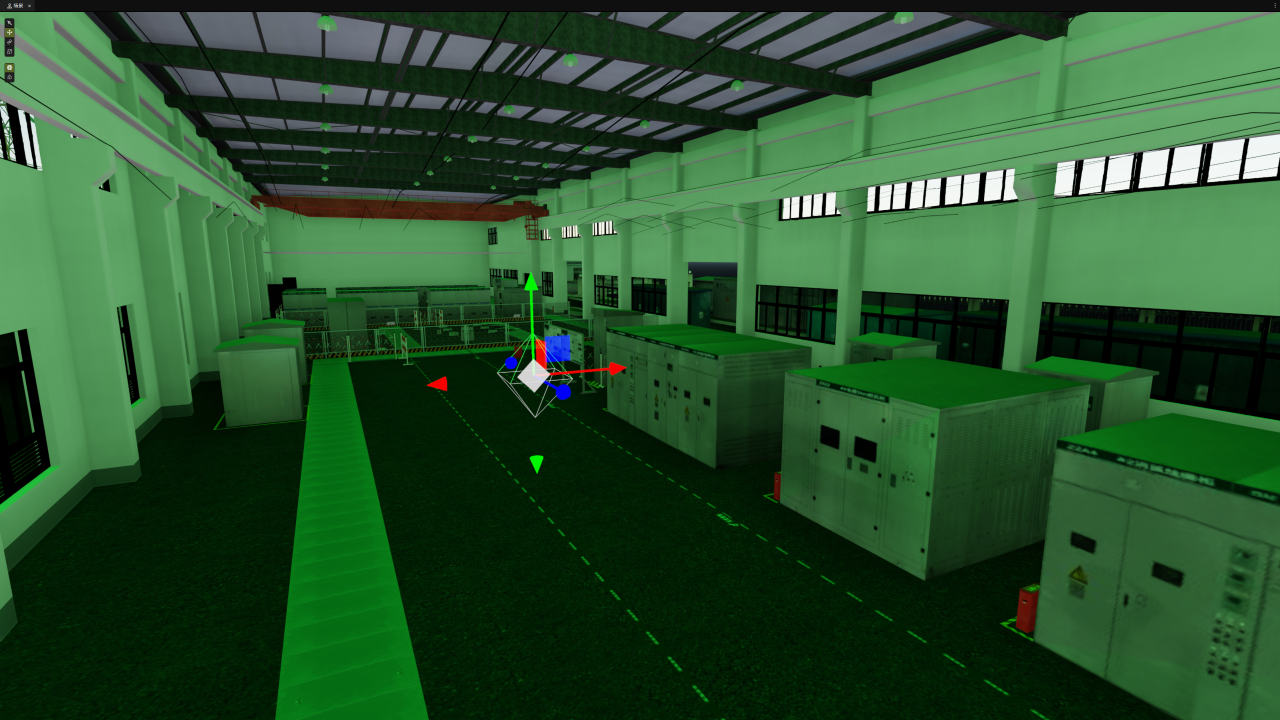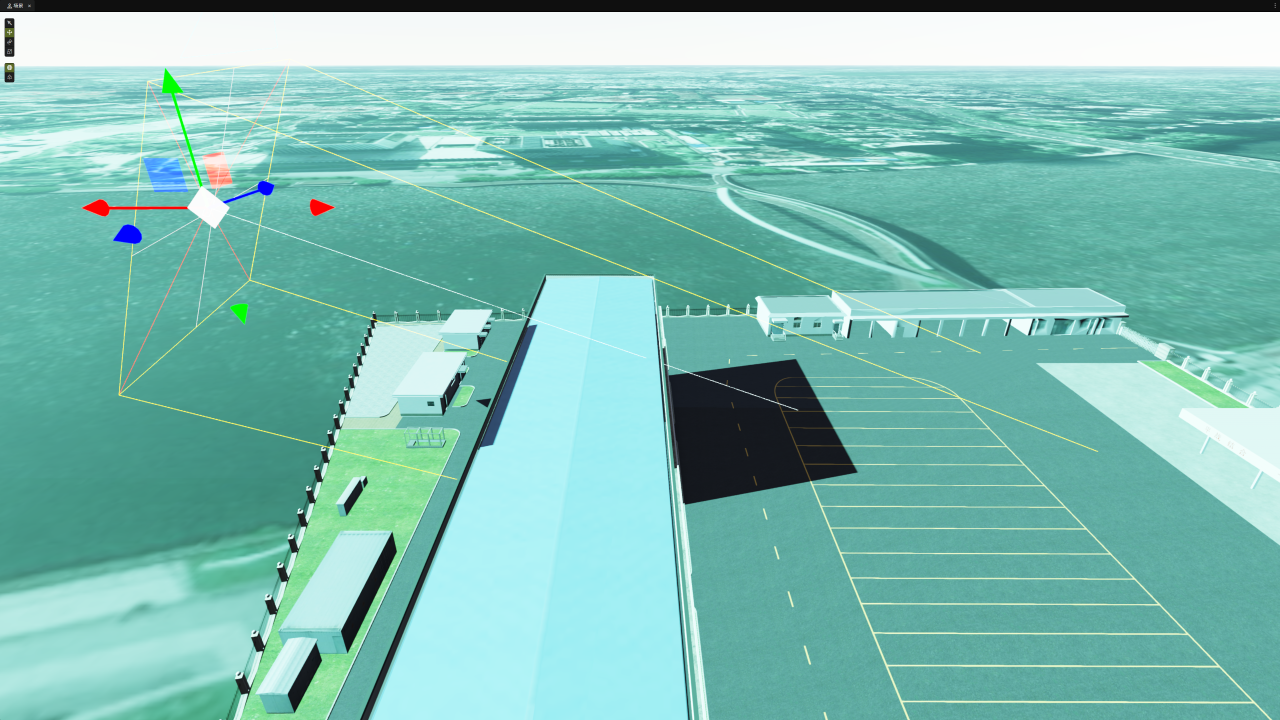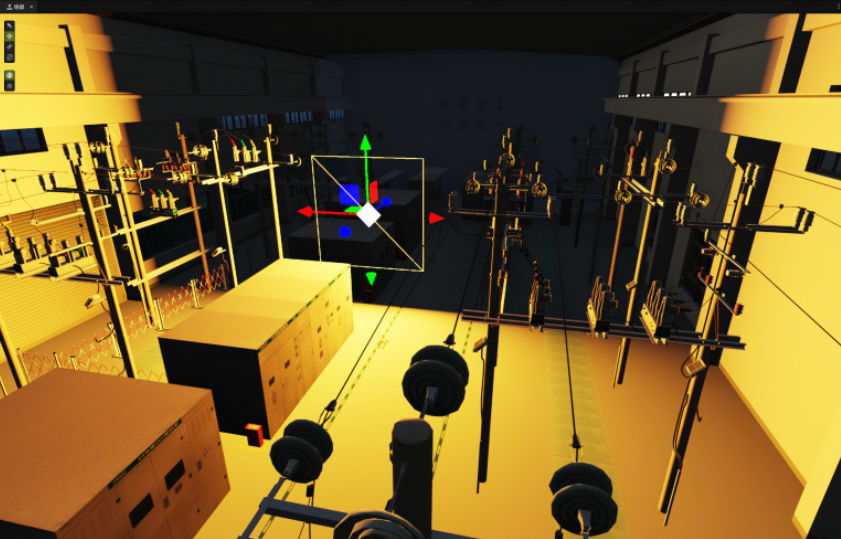本文介绍如何选择图形渲染类型。
基础图形(二维、三维的几何图形)
使用场景
TwinFabric内置了一些基础的几何图形,帮助你在没有模型的情况下快速地构建场景架构,当前支持以下基础图形:平面、立方体、球体、圆形和胶囊。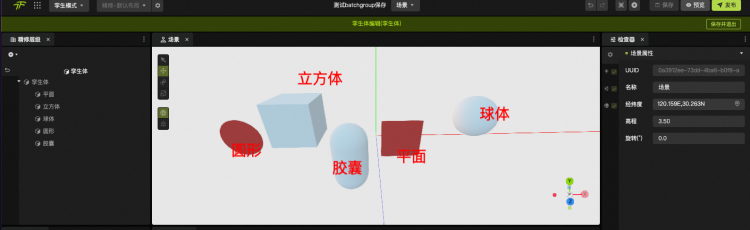
参数配置
属性 | 说明 |
投射阴影 | 单击 |
阴影裁剪 | 单击 |
形状 | 设置当前虚拟对象的形状样式,包括立方体、平面、球体、圆形和胶囊。 |
尺寸 | 设置当前虚拟对象的三维尺寸大小。当形状为立方体、平面时显示。 |
半径 | 设置当前虚拟球体对象的半径大小,当形状为球体、圆形和胶囊时显示。 |
长度 | 设置当前虚拟对象的长度,当形状为胶囊时显示。 |
细分 | 细分表示构建几何的顶点数量,细分越大几何越精细。 |
模型渲染
使用场景
使用虚拟模型或精模建筑渲染地理对象。
参数配置
属性 | 说明 |
投射阴影 | 单击 |
接收阴影 | 单击 |
阴影裁剪 | 单击 |
模型 | 设置当前虚拟对象的模型。 |
点精灵渲染
使用场景
使用点精灵,可以通过绘制一个3D点,将2D纹理图像显示在屏幕的任意位置上。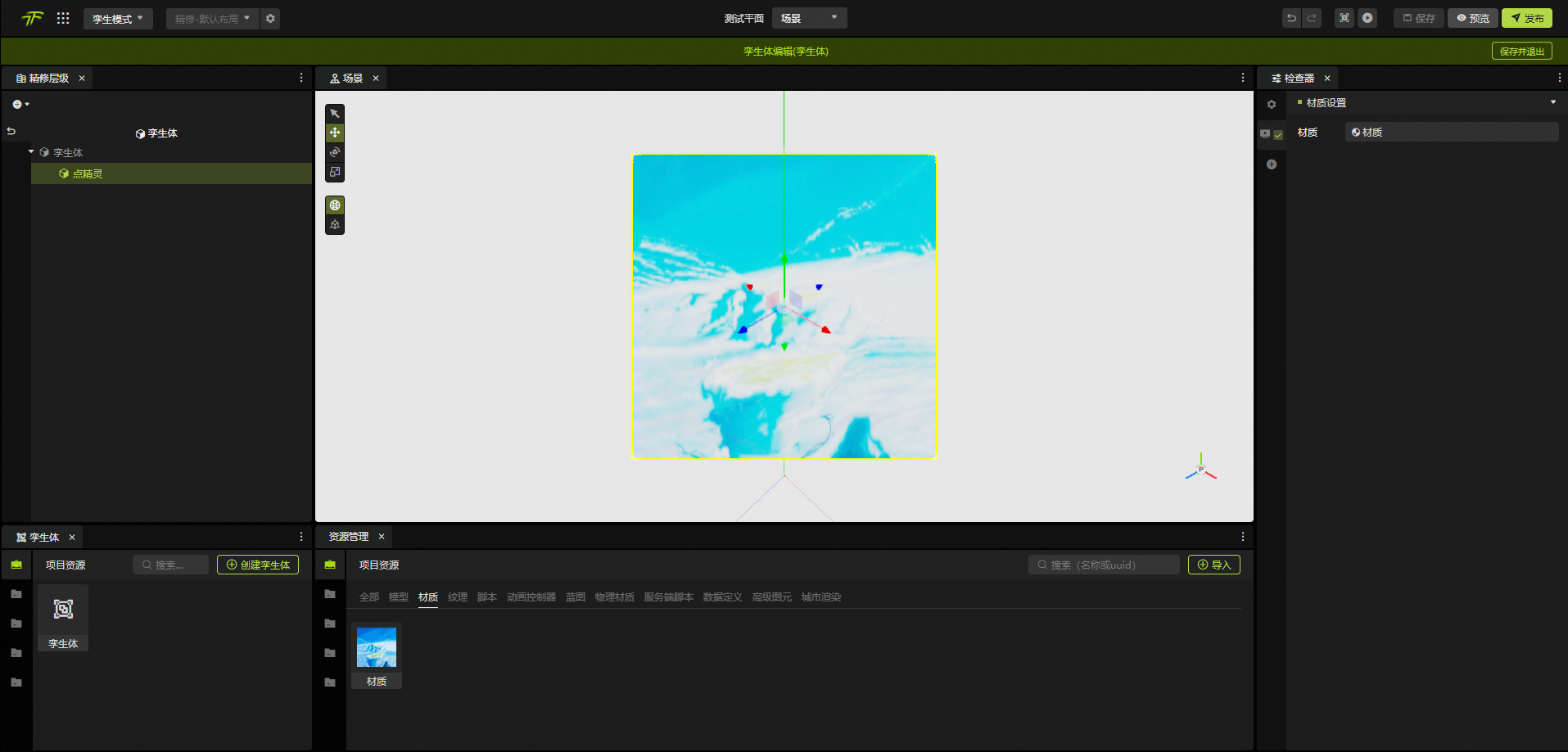
参数配置
属性名称 | 说明 |
材质 | 设置点精灵对象使用的点精灵材质。 |
曲线渲染
使用场景
曲线渲染组件能够使您在3D空间中绘制样条曲线,该曲线通过一系列空间点来构建。
参数配置
属性 | 说明 |
曲线类型 | 设定曲线构建方式。
说明 构建了曲线之后,配合曲线动画控制器可以实现对象沿着曲线运动的效果。 |
运行时是否可见 | 设置为不可见时,在运行态运行数据,路径不会绘制出来。一般配合其他组件使用,用于为其他组件提供曲线数据。 |
路径点 | 设置曲线渲染的路径点。 单击新增,添加一个路径点;单击
|
光源
使用场景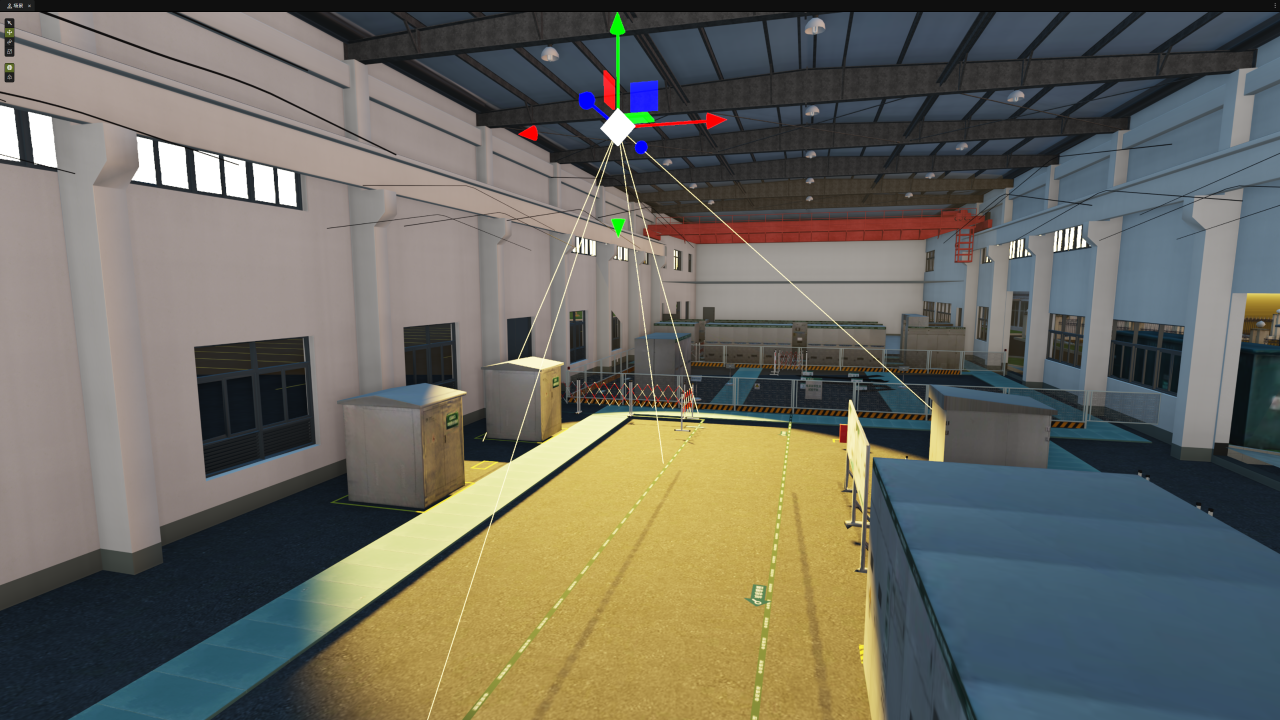
提供照明:光源是场景中光的主要来源,它决定了物体在场景中的可见性和整体亮度。
影响材质:光源的属性决定了物体材质的呈现方式。例如,光线的颜色、强度和方向会影响物体表面的高光、反射和整体色调。
营造氛围:不同类型和配置的光源能够营造出各种不同的氛围和情绪,比如明亮和温馨的环境、神秘和紧张的场景,或者夜晚和阴暗的背景。
参数配置
属性 | 说明 |
光源类型 | 设置当前光源的光源类型,包括环境光、平行光、点光源、聚光灯和面积光。
|
强度 | 设置当前光源的光照强度。 |
颜色 | 设置当前光源的颜色。 |
地面颜色 | 设置当前光源的地面颜色,当光源类型为环境光时显示。 |
距离 | 设置当前光源的距离,当光源类型为点光源时显示。 |
衰减 | 设置当前光源的衰减程度,当光源类型为点光源时显示。 |
角度(°) | 设置当前光源的角度,当光源类型为聚光灯时显示。 |
边缘 | 设置当前光源的边缘系数,当光源类型为聚光灯时显示。 |
宽度 | 设置当前光源的宽度,当光源类型为面积光时显示。 |
高度 | 设置当前光源的高度,当光源类型为面积光时显示。 |
投射阴影 | 设置当前光源的投射阴影显示状态,当光源类型为平行光、点光源、聚光灯、面积光时显示。 |
遮罩组件
使用场景
需要高亮显示的孪生要素或城市要素。
系统配置:在拾取系统中配置,作为全局配置项对所有要素生效。
组件配置:添加遮罩组件进行配置,会覆盖系统配置,对要素单独生效。
参数配置
级联设置
开启时,遮罩组件的配置仅影响当前绑定的要素。
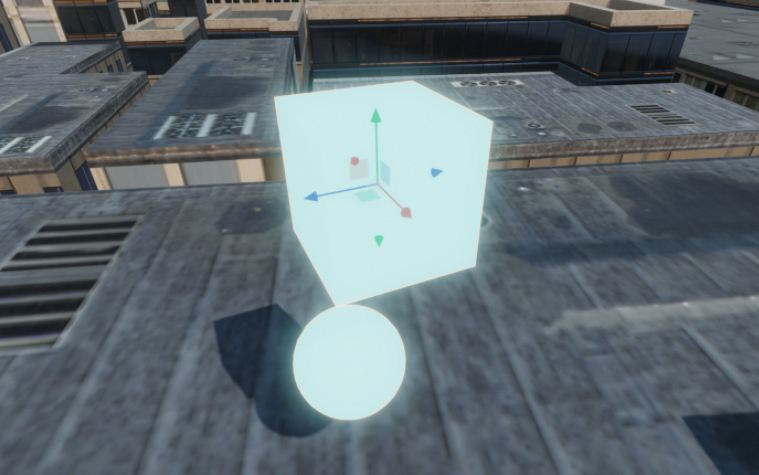
关闭时,遮罩组件的配置会影响绑定要素及其层级结构下的所有要素(如果该要素没有添加或者激活遮罩组件)。
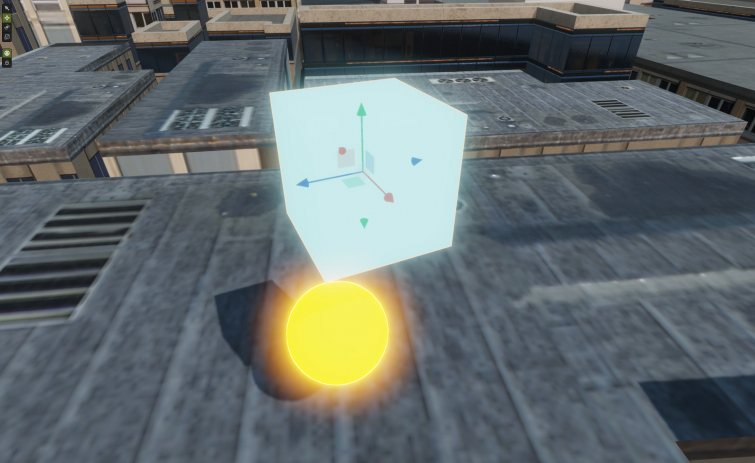
描边样式
描边样式 | 默认值 | 说明 |
启用描边 | true | 启用或关闭描边效果。 |
强度 | 1.00 | 描边轮廓亮度。 |
外发光 | 10.00 | 描边轮廓发光强度。 |
前景描边 | #fee400 | 要素可见区域的描边轮廓颜色。 |
遮挡描边 | #fee400 | 要素被遮挡区域的描边轮廓颜色。 |
遮罩样式
遮罩样式 | 默认值 | 说明 |
启用遮罩 | true | 启用或关闭遮罩高亮效果。 |
遮罩颜色 | #6f812a | 设置遮罩的遮罩颜色,请参见颜色选择器。 |
疏密程度 | (0.0, 0.0) | 设置遮罩的疏密程度。 |
强度 | 10.0 | 调整遮罩效果的亮度。 |
动画速率 | (0.0, 2.0) | 调整呼吸动画的快慢。 |
剪裁组件
使用场景
对虚拟对象进行形状控制时使用。
参数配置
属性 | 说明 |
形状 | 设置全局剪裁的形状,包括立方体、球体和平面。 |
位置 | 设置立方体的位置。 |
尺寸 | 设置立方体的尺寸。 |
角度(°) | 设置立方体的旋转角度。 |
中心点 | 设置球体的中心点的位置。 |
半径 | 设置球体的半径大小。 |
位置 | 设置平面的位置。 |
角度(°) | 设置平面的旋转角度。 |
贴花投影器组件
使用场景
给道路添加标志标线细节或给建筑添加广告牌装饰等。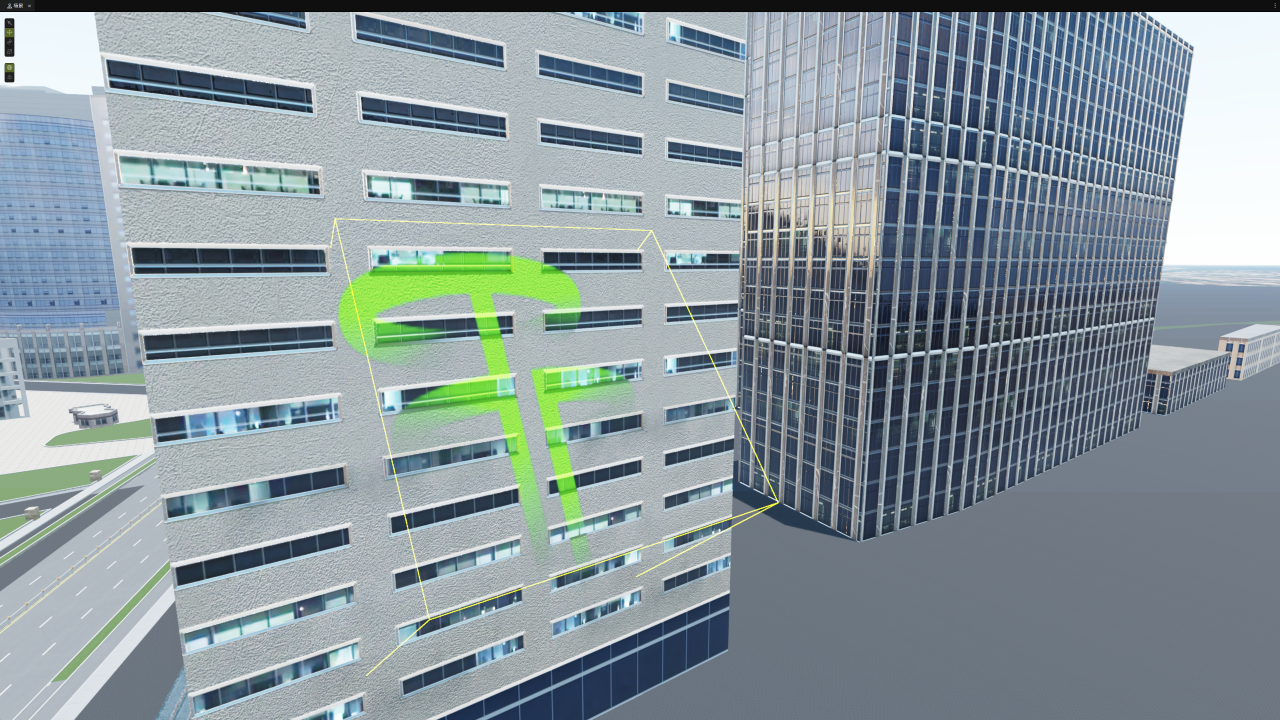
参数配置
属性 | 说明 |
贴花材质 | 设置贴花投影器组件的贴花材质。 说明
|

 图标,控制当前对象的投射阴影显示状态。
图标,控制当前对象的投射阴影显示状态。 图标,删除一个路径点。
图标,删除一个路径点。